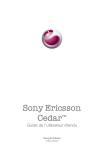Synchronisation
Vous pouvez synchroniser votre téléphone de deux manières : à l'aide d'un programme de votre ordinateur ou via un service Internet.
Utilisez une seule des méthodes de synchronisation à la fois.
Options de synchronisation dans le logiciel Sony Ericsson PC
Companion
Pour configurer des options de synchronisation dans le logiciel Sony Ericsson PC
Companion
1 Ordinateur : Démarrer Sony Ericsson PC Companion.
2 Connectez votre téléphone à l’ordinateur.
3 Dans la fenêtre Synchronisation du Sony Ericsson PC Companion, cliquez sur
Settings et choisir vos options.
Synchronisation des éléments de votre agenda
Dans la fenêtre Settings du Sony Ericsson PC Companion, vous pouvez accéder aux paramètres de synchronisation pour les éléments de l'agenda tels que les contacts, les entrées d'agenda, les tâches, les mémos et les signets. Pour les contacts, les éléments de l’agenda, les tâches et les mémos, vous pouvez utiliser la liste déroulante afin de sélectionner votre PIM (Personal Information Manager). La liste déroulante contient toutes les applications qui ont été détectées sur votre ordinateur. Vous pouvez définir les dossiers
à synchroniser dans Properties.
Signets
Lors de l’installation de Sony Ericsson PC Companion, un sous-dossier pour Mes signets de Sony Ericsson est créé dans les dossiers de signets d’Internet Explorer. Ceci devient le dossier par défaut pour la synchronisation.
Si Internet Explorer n’est pas installé ou ne se trouve pas dans le navigateur Internet par défaut, le dossier par défaut des signets est le dossier Mes documents/Sony Ericsson/ PC
Companion/Signets.
Règles
Dans la fenêtre Règles, vous pouvez définir les règles relatives aux actions à exécuter en cas de de conflits entre votre téléphone et l’ordinateur pendant la synchronisation.
Planification
Vous pouvez activer la caratéristique Synchronisation autonatique dans la fenêtre
Planification. Ceci vous permet de définir le nombre de fois que votre téléphone synchronisera avec l'ordinateur.
Synchronisation avec SyncML™
Avant la synchronisation
Pour pouvoir synchroniser votre téléphone avec un serveur Internet, vous devez créer un compte dans votre téléphone. Contactez votre opérateur pour obtenir les informations nécessaires.
Les paramètres nécessaires pour la synchronisation avec SyncML et l’enregistrement d’un compte de synchronisation en ligne auprès d’un fournisseur de services sont les suivants :
•
Adresse du serveur – URL du serveur
•
Nom de la base de données – base de données avec laquelle synchroniser
57
Il existe une version Internet de cette publication. © Imprimez-la uniquement pour usage privé.
Pour entrer des paramètres pour SyncML
™
1 Téléphone :Sélectionnez Menu > Agenda > Synchronisation.
2 Faites défiler jusqu’à Nouveau compte, puis sélectionnez Ajouter > SyncML.
3 Entrez le nom du groupe, puis sélectionnez Continuer.
4 Faites défiler jusqu’à Adresse du serveur. Saisissez les informations requises et sélectionnez OK.
5 Entrez Nom d'utilisateur et Mot de passe, si nécessaire.
6 Faites défiler jusqu’à l’onglet Applications et marquez les applications que vous souhaitez synchroniser.
7 Faites défiler jusqu’à l’onglet Param. application et sélectionnez une application.
8 Sélectionnez Nom base données et saisissez les informations requises.
9 Sélectionnez OK pour enregistrer les paramètres.
10 Entrez Nom d'utilisateur et Mot de passe, si nécessaire.
11 Sélectionnez Précéd. .
12 Faites défiler jusqu’à l’onglet Avancé pour saisir des paramètres complémentaires.
13 Sélectionnez Sauvegard..
Pour supprimer un compte
1 Téléphone :Sélectionnez Menu > Agenda > Synchronisation.
2 Faites défiler jusqu’à un compte et sélectionnez Options > Supprimer.
Pour démarrer la synchronisation
1 Téléphone :Sélectionnez Menu > Agenda > Synchronisation.
2 Faites défiler jusqu’à un compte et sélectionnez Démarrer.
Synchronisation à l’aide de Microsoft
®
Exchange Server
Vous pouvez accéder aux informations Exchange d’entreprise comme les courriels, les contacts et les entrées de l’agenda avec Microsoft
®
à l’aide de votre téléphone.
Exchange Server et les synchroniser
Pour plus d’information sur les paramètres de synchronisation, communiquez avec l’administrateur du service informatique.
Avant que vous ne commenciez de synchroniser
Les paramètres requis pour que Microsoft
®
Exchange Server sont :
Exchange ActiveSync
®
accède à Microsoft
®
•
Adresse du serveur – URL du serveur
•
Domaine – domaine du serveur
•
Nom d'utilisateur – nom d'utilisateur du compte
•
Mot de passe – mot de passe de compte
Pour entrer les paramètres de Microsoft
®
Exchange ActiveSync
1 Sélectionner Menu > Agenda > Synchronisation.
2 Faire défiler jusqu’à Nouveau compte, puis sélectionner Ajouter > Exchange
ActiveSync.
3 Entrer le nom du groupe, puis sélectionner Continuer.
4 Entrer les paramètres requis.
5 Faire défiler entre les onglets pour entrer des paramètres additionnels.
6 Sélectionner Sauvegard..
Pour démarrer la synchronisation
1 Téléphone :Sélectionnez Menu > Agenda > Synchronisation.
2 Faites défiler jusqu’à un compte et sélectionnez Démarrer.
58
Il existe une version Internet de cette publication. © Imprimez-la uniquement pour usage privé.
Synchronisation au moyen d'un ordinateur
Vous pouvez utiliser un câble USB ou la technologie sans fil Bluetooth pour synchroniser vos numéros de téléphone, rendez-vous, signets, tâches et mémos avec un service en ligne ou un programme informatique tel que Microsoft
®
Outlook
®
.
Avant de procéder à une synchronisation, vous devez installer le logiciel Sony Ericsson PC
Companion. Vous pouvez télécharger l’application Sony Ericsson PC Companion à l’aide de PC Companion ou sur le site www.sonyericsson.com/support.
Le logiciel compatible avec Mac
®
www.sonyericsson.com/support.
est disponible par téléchargement au
Pour faire une synchronisation à l'aide du logiciel Sony Ericsson PC Companion
1 Ordinateur : Démarrez Sony Ericsson PC Companion à partir du menu Démarrer/
Programmes/Sony Ericsson/Sony Ericsson PC Companion.
2 Suivez les directives dans Sony Ericsson PC Companion pour savoir comment
établir la connexion.
3 Lorsque le système vous avise que Sony Ericsson PC Companion a trouvé votre téléphone, vous pouvez démarrer la synchronisation.
Pour consulter les détails sur cette utilisation , voir la section Aide de Sony Ericsson PC
Companion après l’installation du logiciel sur votre ordinateur.
Synchronisation au moyen d'un service Internet
Vous pouvez synchroniser les données de votre téléphone via un service Internet à l'aide de SyncML™, ou vous pouvez utiliser un serveur Microsoft
®
Windows
®
en association avec l'application Microsoft
®
Exchange ActiveSync
®
.
59
Il existe une version Internet de cette publication. © Imprimez-la uniquement pour usage privé.